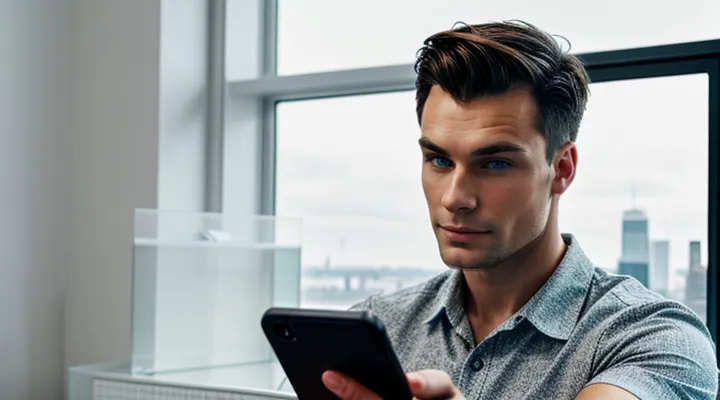1 Признаки заражения устройства
1.1 Необычное поведение
Необычное поведение телефона — первый сигнал о возможном заражении. Устройство начинает тормозить без видимой причины, быстро разряжается или перегревается, даже в режиме простоя. Появляются странные уведомления, всплывающая реклама в неожиданных местах, например, в меню настроек. Иногда приложения открываются сами по себе, а в списке установленных программ могут быть неизвестные вам сервисы.
Насторожитесь, если телефон самопроизвольно отправляет сообщения или совершает звонки. Проверьте историю вызовов и смс — подозрительная активность часто указывает на вредоносное ПО. Другой тревожный признак — необоснованный рост расхода интернет-трафика. Вирусы могут скрытно загружать данные или использовать устройство для рассылки спама.
В некоторых случаях вирус блокирует доступ к настройкам безопасности или мешает установить антивирус. Если телефон начал вести себя непредсказуемо, действуйте быстро. Чем раньше вы примете меры, тем меньше риск потери данных или утечки личной информации.
1.2 Появление неизвестных приложений
Появление неизвестных приложений на телефоне — один из самых явных признаков заражения вирусом. Если вы заметили программы, которые не устанавливали, это может означать, что вредоносное ПО проникло в систему. Такие приложения часто маскируются под полезные утилиты, игры или даже системные процессы, но на самом деле собирают данные, показывают навязчивую рекламу или используют ресурсы устройства в скрытом режиме.
В первую очередь проверьте список установленных программ в настройках телефона. Обратите внимание на приложения с подозрительными названиями, отсутствием описания или низкими оценками в магазине приложений. Некоторые вирусы могут скрывать свои иконки, но их всё равно можно найти в разделе «Приложения». Если обнаружите незнакомый софт, попробуйте удалить его стандартным способом. В случае, когда система не позволяет это сделать или программа появляется снова, потребуются более серьёзные меры.
Для защиты от подобных угроз всегда скачивайте приложения только из официальных магазинов, таких как Google Play или App Store. Перед установкой изучайте отзывы и разрешения, которые запрашивает программа. Регулярно обновляйте операционную систему и антивирусное ПО — это поможет предотвратить заражение в будущем. Если телефон уже заражён, попробуйте запустить его в безопасном режиме и удалить подозрительные приложения, а при необходимости выполните сброс до заводских настроек.
1.3 Быстрый расход заряда батареи
Быстрый расход заряда батареи может быть одним из признаков заражения телефона вредоносным ПО. Вирусы часто работают в фоновом режиме, запускают скрытые процессы или передают данные, что увеличивает нагрузку на аккумулятор. Если ваш смартфон стал разряжаться значительно быстрее без очевидных причин, это повод проверить его на наличие угроз.
Обратите внимание на необычное поведение устройства. Например, батарея может быстро садиться даже при минимальном использовании или нагреваться без активных задач. В таких случаях проверьте список приложений в настройках, чтобы выявить подозрительные программы с высоким потреблением энергии.
Для устранения проблемы сначала переведите телефон в безопасный режим. Это отключит все сторонние приложения, включая возможные вирусы. Если в этом режиме расход батареи нормализуется, значит, проблема действительно в вредоносном софте. Далее удалите подозрительные или недавно установленные приложения, особенно те, которые запрашивают чрезмерные разрешения.
Используйте антивирусные программы для глубокой проверки системы. Они помогут обнаружить скрытые угрозы, которые не видны вручную. После удаления вирусов перезагрузите устройство и следите за состоянием батареи. Если проблема сохраняется, может потребоваться сброс настроек до заводских, но перед этим обязательно сделайте резервную копию важных данных.
1.4 Чрезмерное количество рекламы
Чрезмерное количество рекламы на телефоне — один из явных признаков заражения вирусом. Вредоносное ПО часто внедряет агрессивную рекламу, которая появляется даже в тех приложениях, где её раньше не было. Это может выражаться во всплывающих окнах, баннерах или перенаправлениях в браузере.
Если реклама стала навязчивой, первое, что нужно сделать, — проверить список установленных приложений. Вирусы часто маскируются под полезные программы или игры. Удалите подозрительные приложения, особенно те, которые вы не устанавливали или не помните.
Дополнительно стоит очистить кэш браузера и данных системы. Некоторые вирусы сохраняют вредоносный код во временных файлах, что приводит к постоянной демонстрации рекламы. Для более тщательной проверки используйте антивирусные приложения, которые могут обнаружить скрытые угрозы.
В крайних случаях, если реклама не исчезает, поможет сброс телефона к заводским настройкам. Перед этим сохраните важные данные, так как вся информация будет удалена. Это радикальный, но эффективный способ избавиться от вируса.
Чтобы избежать повторного заражения, скачивайте приложения только из официальных магазинов, таких как Google Play или App Store. Обращайте внимание на отзывы и разрешения, которые запрашивает программа. Это снизит риск попадания вредоносного ПО на устройство.
2 Подготовка к удалению угрозы
2.1 Отключение от интернета
Отключение от интернета — первый шаг в борьбе с вирусом на телефоне. Это предотвращает передачу данных злоумышленникам и блокирует загрузку дополнительного вредоносного кода. Переведите устройство в авиарежим или отключите Wi-Fi и мобильный интернет.
Если вирус уже активен, он может пытаться восстановить соединение. В таком случае полностью выключите телефон на несколько минут, затем включите его, оставив интернет отключенным. Это временно остановит работу вредоносного ПО и даст время для дальнейших действий.
Для некоторых типов вирусов отключение интернета может быть недостаточно. В таком случае перезагрузите устройство в безопасном режиме. Это отключит все сторонние приложения, включая вредоносные, и позволит удалить их без вмешательства вируса.
2.2 Создание резервной копии данных
Перед тем как приступить к удалению вируса, необходимо создать резервную копию важных данных. Это позволит избежать потери информации, если что-то пойдет не так. Начните с сохранения контактов, фотографий, документов и других файлов на внешний носитель или в облачное хранилище.
Для резервного копирования можно воспользоваться встроенными средствами телефона. На Android откройте настройки, выберите раздел «Система» или «Обслуживание устройства» и найдите пункт «Резервное копирование». На iPhone перейдите в «Настройки» → [Ваше имя] → «iCloud» и включите нужные пункты для синхронизации.
Дополнительно проверьте, какие приложения хранят данные локально и не синхронизируются автоматически. Например, мессенджеры могут требовать ручного экспорта истории переписок. Если вирус уже активен, избегайте копирования подозрительных файлов или программ — они могут быть заражены.
После создания резервной копии убедитесь, что данные сохранены корректно. Попробуйте открыть несколько файлов с другого устройства или из облака. Только после этого можно переходить к следующим шагам очистки телефона.
2.3 Переход в безопасный режим
Переход в безопасный режим может помочь избавиться от вредоносного ПО, если стандартные методы не сработали. Этот режим загружает систему с минимальным набором функций и отключает сторонние приложения, что мешает вирусу активно работать. Чтобы активировать его, нужно выключить устройство, затем включить и удерживать кнопку уменьшения громкости при загрузке. На некоторых моделях вместо этого требуется зажать кнопку питания до появления логотипа, а затем долго нажимать на пункт «Выключить» до появления запроса о переходе в безопасный режим.
После загрузки проверьте список установленных программ. Вирусы часто маскируются под системные процессы или полезные утилиты. Обратите внимание на приложения с подозрительными названиями или те, которые появились без вашего ведома. Удалите их через настройки, выбрав «Приложения» или «Диспетчер приложений». Если вредоносное ПО не удаляется стандартным способом, попробуйте использовать права администратора, отозвав их в настройках безопасности.
В безопасном режиме также полезно очистить кеш и данные браузера, поскольку некоторые вирусы сохраняют вредоносный код именно там. После завершения всех действий перезагрузите устройство в обычном режиме и проверьте, исчезли ли симптомы заражения. Если проблема сохраняется, возможно, потребуется сброс до заводских настроек или использование специализированного антивируса.
3 Пошаговое удаление вредоносного ПО
3.1 Идентификация и удаление подозрительных приложений
3.1.1 Просмотр списка установленных программ
Чтобы проверить, какие программы установлены на вашем устройстве, откройте настройки и выберите раздел "Приложения" или "Управление приложениями". В этом меню отобразится полный список всех установленных программ, включая системные и сторонние приложения.
Внимательно изучите список и обратите внимание на подозрительные приложения, которые вы не устанавливали сами. Вирусы часто маскируются под системные процессы или имеют названия, похожие на популярные приложения. Если название кажется странным или вы не помните, чтобы устанавливали такую программу, это может быть вредоносное ПО.
Некоторые вирусы скрывают свои иконки из меню, но остаются в списке установленных приложений. Проверьте дату установки и размер программы — недавно добавленные приложения с необычно большим или малым размером могут быть опасны.
Если вы обнаружили подозрительное приложение, не спешите его удалять. Сначала проверьте разрешения, которые оно использует. Вредоносные программы часто запрашивают доступ к контактам, сообщениям, местоположению или другим чувствительным данным без явной необходимости. После анализа нажмите "Удалить" и подтвердите действие. Если кнопка удаления неактивна, значит, приложение имеет права администратора — это требует дополнительных действий.
3.1.2 Отключение прав администратора
Отключение прав администратора — необходимый шаг при борьбе с вирусом. Некоторые вредоносные программы получают эти права, чтобы скрыть своё присутствие или заблокировать удаление.
Для отключения прав перейдите в настройки безопасности или раздел "Приложения с особыми правами". Найдите подозрительные приложения, отозвав у них административные права. В некоторых случаях вирус может блокировать эту функцию — тогда попробуйте перейти в безопасный режим и повторить действие.
После отключения прав можно перейти к удалению вредоносного ПО. Убедитесь, что на устройстве больше нет приложений с неоправданными привилегиями. Если вирус не даёт снять права, может потребоваться сброс настроек или полная перепрошивка.
3.1.3 Принудительная остановка
Принудительная остановка подозрительных процессов может помочь в борьбе с вирусом. Если вы заметили, что телефон ведет себя необычно — тормозит, перегревается или показывает рекламу в неожиданных местах, попробуйте принудительно закрыть подозрительные приложения.
Откройте настройки телефона, перейдите в раздел «Приложения» или «Диспетчер приложений». Найдите программы, которые вы не устанавливали или которые активно расходуют ресурсы. Нажмите на них и выберите «Остановить». Если приложение системное и не дает этого сделать, попробуйте включить режим разработчика или использовать безопасный режим.
Для Android:
- Зажмите кнопку питания до появления меню.
- Нажмите и удерживайте пункт «Выключение».
- Появится запрос на переход в безопасный режим — подтвердите.
В безопасном режиме сторонние приложения не запускаются, что облегчает поиск и удаление вредоносного ПО. После очистки перезагрузите телефон в обычном режиме. Если проблема сохраняется, рассмотрите возможность сброса настроек до заводских, предварительно сохранив важные данные.
3.1.4 Деинсталляция
Деинсталляция вредоносного ПО с телефона требует четких действий. Начните с перехода в настройки устройства, затем откройте раздел «Приложения». Здесь отобразятся все установленные программы. Внимательно изучите список, обращая внимание на подозрительные или незнакомые приложения.
Если вы обнаружили подозрительное ПО, выберите его и нажмите «Удалить». Некоторые вирусы могут блокировать стандартный способ деинсталляции. В таком случае попробуйте перезагрузить телефон в безопасном режиме. Для этого зажмите кнопку питания, а затем удерживайте пункт «Отключить питание» до появления соответствующей подсказки. В безопасном режиме вирус временно деактивируется, что позволит его удалить.
После деинсталляции вредоносного ПО рекомендуется провести сканирование антивирусом. Используйте проверенные решения от известных разработчиков. Если проблема сохраняется, возможно, вирус проник в системные файлы. В таком случае поможет сброс телефона к заводским настройкам. Перед этим сохраните важные данные, так как процесс удалит всю информацию с устройства.
3.2 Использование мобильного антивируса
3.2.1 Загрузка проверенного антивирусного приложения
После перехода в безопасный режим следующим шагом будет загрузка проверенного антивирусного приложения. Рекомендуется выбирать решения от известных разработчиков, таких как Dr.Web, Kaspersky или Avast, чтобы исключить риск установки поддельного софта.
Перед загрузкой проверьте отзывы и рейтинги приложения в официальном магазине, например Google Play или App Store. Убедитесь, что у него есть функции сканирования в реальном времени и удаления вредоносных программ.
После установки антивируса запустите полное сканирование системы. Оно может занять некоторое время, но позволит выявить все угрозы. Если вирус обнаружен, следуйте рекомендациям программы для его удаления. В некоторых случаях потребуется ручное вмешательство, например, удаление подозрительных файлов или приложений.
Обязательно обновите антивирус перед использованием, чтобы база сигнатур была актуальной. Это повысит шансы на успешное обнаружение новых угроз. Если вирус не удаляется стандартными методами, может потребоваться сброс настроек телефона до заводских.
3.2.2 Полное сканирование системы
Полное сканирование системы — это тщательная проверка всех файлов и приложений на устройстве на наличие вредоносного кода. Для его проведения необходимо использовать антивирусное ПО с актуальными базами сигнатур. Запустите сканирование и дождитесь завершения процесса. Если вирус обнаружен, антивирус предложит варианты действий: удаление, лечение или помещение в карантин.
Во время сканирования устройство может работать медленнее, так как антивирус анализирует все данные. Лучше не прерывать процесс, чтобы избежать ошибок. После завершения проверки перезагрузите телефон и убедитесь, что угроза устранена. Если вирус остался, повторите сканирование или попробуйте другой антивирус.
Для эффективного поиска вредоносного ПО рекомендуется выбрать режим глубокой проверки. Он занимает больше времени, но анализирует даже скрытые файлы и системные разделы. Также проверьте права доступа приложений — некоторые вирусы маскируются под легитимные программы. Удалите подозрительные компоненты, если антивирус их не обнаружил.
После очистки системы обновите все приложения и операционную систему, чтобы закрыть уязвимости. Это снизит риск повторного заражения. Если вирус повредил важные данные, восстановите их из резервной копии, созданной до заражения.
3.2.3 Удаление обнаруженных угроз
Обнаружение угрозы — это лишь первый шаг. После этого необходимо незамедлительно приступить к её устранению. Если антивирусное приложение выявило вредоносное ПО, оно обычно предлагает удалить или поместить файл в карантин. Следуйте рекомендациям программы, так как она определяет уровень опасности и оптимальный способ нейтрализации угрозы.
Вручную удалить вирус можно через настройки устройства. Откройте раздел «Приложения», найдите подозрительные программы, особенно те, которые вы не устанавливали или которые потребляют слишком много ресурсов. Нажмите «Удалить». Если кнопка неактивна, возможно, вирус получил права администратора. В этом случае зайдите в «Безопасность» → «Администраторы устройства» и снимите галочку с подозрительного приложения, после чего повторите попытку удаления.
Для сложных случаев может потребоваться переход в безопасный режим. Зажмите кнопку выключения, затем удерживайте пункт «Отключить питание», пока не появится предложение перезагрузиться в безопасном режиме. В этом состоянии работают только системные приложения, что позволяет удалить вредоносный софт без помех. После очистки перезагрузите устройство в обычном режиме.
Если угроза сохраняется, сброс к заводским настройкам станет крайней мерой. Перед этим обязательно создайте резервную копию важных данных, но убедитесь, что в ней нет заражённых файлов. Перейдите в «Настройки» → «Система» → «Сброс» и выберите «Удалить все данные». После этого телефон вернётся в исходное состояние, и вирус будет уничтожен.
Чтобы избежать повторного заражения, устанавливайте приложения только из официальных магазинов, регулярно обновляйте систему и используйте проверенный антивирус. Это снизит риск попадания вредоносного ПО на устройство в будущем.
3.3 Сброс до заводских настроек
3.3.1 Когда это необходимо
Удаление вредоносного ПО требуется в нескольких случаях. Если устройство начало работать медленнее, разряжаться быстрее обычного или показывать рекламу в неожиданных местах, это может быть признаком заражения.
Стоит проверить телефон на вирусы, если приложения запускаются сами по себе, появляются неизвестные программы или происходят несанкционированные списания средств. Иногда вирусы блокируют доступ к системе или вымогают деньги.
Действовать нужно незамедлительно, чтобы предотвратить кражу личных данных, паролей или банковской информации. Вредоносное ПО может распространяться через заражённые файлы, фишинговые ссылки или уязвимости в системе.
Важно регулярно проверять устройство, даже если явных симптомов нет. Некоторые вирусы работают скрытно, собирая данные без заметных признаков.
3.3.2 Процедура полного сброса
Процедура полного сброса позволяет вернуть устройство к заводским настройкам, что эффективно удаляет вредоносное ПО, если другие методы не помогли. Перед выполнением сброса обязательно сделайте резервную копию важных данных, так как все файлы, приложения и настройки будут удалены без возможности восстановления.
Для начала откройте настройки телефона и найдите раздел «Система» или «Общие настройки». В зависимости от модели устройства пункт может называться «Восстановление и сброс» или «Сброс настроек». Выберите «Удалить все данные (сброс к заводским настройкам)». Система может запросить подтверждение через пароль, графический ключ или отпечаток пальца.
После подтверждения устройство начнет процесс сброса, который может занять несколько минут. Телефон перезагрузится, и вы увидите экран первоначальной настройки, как после покупки. Не спешите восстанавливать данные из резервной копии — сначала убедитесь, что вирус удален. Установите антивирусное приложение и просканируйте устройство перед восстановлением файлов.
Если вирус остался даже после сброса, возможно, он проник в раздел восстановления или загрузчик. В таком случае потребуется перепрошивка устройства через компьютер с официального сайта производителя. Этот шаг сложнее и требует точного следования инструкциям для вашей модели телефона.
4 Меры предосторожности и защита
4.1 Регулярное обновление операционной системы
Регулярное обновление операционной системы — один из эффективных способов защиты телефона от вирусов и вредоносных программ. Разработчики постоянно выпускают обновления, которые не только добавляют новые функции, но и устраняют уязвимости в системе. Если телефон работает на устаревшей версии ОС, злоумышленники могут воспользоваться известными ошибками для заражения устройства.
Чтобы проверить наличие обновлений, откройте настройки телефона и найдите раздел, связанный с системным обновлением. Для Android это обычно «Система» → «Обновление системы», для iOS — «Основные» → «Обновление ПО». Если доступна новая версия, установите её как можно скорее.
Обновления также улучшают работу антивирусных механизмов, встроенных в систему. Например, последние версии Android и iOS имеют более строгие ограничения для подозрительных приложений, что снижает риск заражения. Если вирус уже попал на устройство, обновление может закрыть брешь, через которую он проник, и облегчить его удаление.
Не откладывайте установку обновлений. Некоторые пользователи отключают автоматические обновления из-за опасений, что это замедлит работу телефона, но современные системы оптимизированы и редко вызывают такие проблемы. Лучше потратить несколько минут на загрузку, чем столкнуться с последствиями вирусной атаки.
4.2 Установка приложений только из официальных магазинов
Установка приложений только из официальных магазинов — один из самых надежных способов избежать заражения вирусами. Официальные платформы, такие как Google Play или App Store, проверяют программы на безопасность перед публикацией. Это снижает риск скачивания вредоносного ПО.
Если вирус уже попал на устройство, важно пересмотреть источники установки программ. Сторонние сайты и файлообменники часто распространяют зараженные приложения. Даже если программа выглядит легально, она может содержать скрытые угрозы.
Перед установкой любого приложения стоит проверить его рейтинг, отзывы и разработчика. Если программа запрашивает подозрительные разрешения, лучше отказаться от ее загрузки. В случае заражения удалите все ненадежные приложения и выполните проверку антивирусом.
Придерживаясь правила скачивать ПО только из официальных магазинов, можно значительно снизить риск заражения. Это простое, но эффективное действие помогает защитить данные и сохранить работоспособность устройства.
4.3 Постоянное использование антивирусной защиты
Постоянное использование антивирусной защиты — это не просто рекомендация, а необходимость для любого современного смартфона. Вирусы и вредоносные программы становятся все более изощренными, а их распространение часто происходит незаметно для пользователя. Установка надежного антивируса позволяет не только обнаруживать угрозы, но и блокировать их до того, как они нанесут ущерб.
Выбирайте проверенные антивирусные решения с хорошей репутацией и регулярными обновлениями. После установки обязательно настройте автоматическое сканирование и включите защиту в реальном времени. Это минимизирует риск заражения через подозрительные ссылки, файлы или приложения.
Не отключайте антивирус даже при возникновении ложных срабатываний. Лучше добавить доверенные приложения в исключения, чем оставить устройство без защиты. Также не забывайте обновлять антивирусную программу, так как новые версии включают улучшенные алгоритмы обнаружения угроз.
Важно помнить, что антивирус — это лишь один из элементов защиты. Его эффективность значительно повышается в сочетании с осторожным поведением в сети: не скачивайте файлы из ненадежных источников, не переходите по подозрительным ссылкам и внимательно проверяйте разрешения приложений перед установкой.
4.4 Осторожность при открытии неизвестных ссылок
Открытие неизвестных ссылок — одна из самых распространённых причин заражения телефона вирусами. Мошенники часто маскируют вредоносное ПО под безобидные приложения, рекламные баннеры или письма. Даже одно неосторожное нажатие может привести к скачиванию зловредной программы, которая начнёт воровать данные или блокировать доступ к устройству.
Перед переходом по ссылке проверьте её источник. Если сообщение пришло от незнакомого отправителя или выглядит подозрительно, лучше его проигнорировать. Особую осторожность стоит проявлять в мессенджерах, соцсетях и электронной почте — злоумышленники активно используют эти каналы для распространения вирусов.
Если ссылка обещает невероятные бонусы, выгодные предложения или требует срочных действий — это явный признак мошенничества. Никогда не вводите личные данные и пароли на сайтах, открытых через сомнительные ссылки. Включите защиту от фишинга в настройках браузера и используйте антивирусные программы, которые предупредят о потенциальной угрозе.
Если телефон уже заражён, немедленно отключите интернет, переведите устройство в безопасный режим и удалите подозрительные приложения. Проведите полную проверку антивирусом, а если вирус не удаляется — выполните сброс настроек до заводских.
4.5 Регулярное создание резервных копий данных
Регулярное создание резервных копий данных — обязательная практика для защиты информации при борьбе с вредоносным ПО. Если вирус поразит устройство, восстановить файлы, контакты и настройки можно только из заранее сохранённой копии.
Используйте облачные сервисы или внешние накопители для хранения резервных копий. На Android можно включить автоматическое резервное копирование в Google Drive, а на iPhone — в iCloud. Убедитесь, что копии создаются регулярно, например, раз в неделю или после важных изменений.
Перед очисткой телефона от вирусов проверьте резервные копии на наличие заражённых файлов. Если вредоносный код попал в бэкап, восстановление приведёт к повторному заражению. В таком случае используйте более раннюю версию резервной копии или выборочно восстанавливайте только нужные данные.
Если вирус заблокировал доступ к системе, резервная копия позволит сбросить телефон до заводских настроек без потери важной информации. После восстановления проверьте устройство антивирусом, чтобы убедиться в отсутствии угроз.